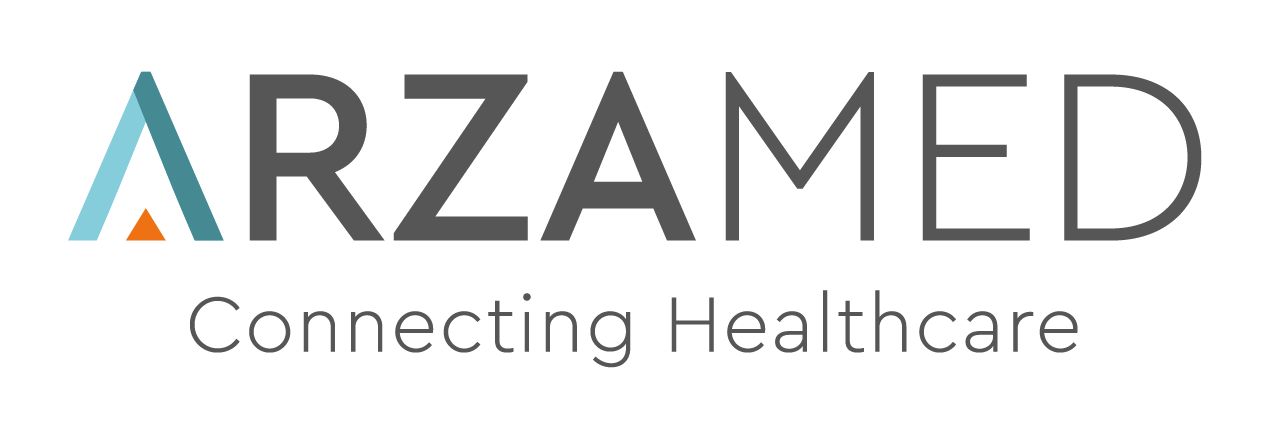Accedere ad ArzaMed
Come accedere al software, fare il Login e Logout.
Giovanna ArzaMed
Ultimo aggiornamento 4 anni fa
Lo scopo di questa guida è quello di fornire informazioni utili e suggerire alcune buone pratiche per evitare di incorrere in errori di accesso all’applicazione medica ArzaMed.
Si parlerà di come gestire un accesso all’applicazione, attivare l’autenticazione a due fattori per aumentare la sicurezza dell’account, recuperare nome utente e password ed evitare un blocco all’accesso del software.
Login e Logout come e cosa fare
Per accedere ad ArzaMed è necessario possedere un nome utente ed una password.
Si ricorda che tutti i profili amministratori possono creare nuovi utenti da Impostazioni > Utenti ed inviare una email di notifica per l’attivazione al nuovo utente.
In caso di primo accesso ad ArzaMed, il nuovo utente per validare l’account deve eseguire le seguenti azioni:
- Accedere alla casella di posta elettronica dell’indirizzo indicato nell’attivazione dell’account.
- Leggere l’e-mail ricevuta da ArzaMed software medico e cliccare sul tasto azzurro Accedi subito alla piattaforma.
- Digitare la password, che si ricorda deve essere di almeno 8 caratteri una lettera maiuscola e un numero ( es: Password1)
- Salvare.
Cosa fondamentale per la buona riuscita della procedura è compiere le azioni dallo stesso dispositivo di accesso alla casella di posta elettronica.
Per ogni accesso successivo compiere le seguenti azioni:
- Accedere al browser in uso ( es: Chrome, Mozilla, Safari)
- Digitare https://app.arzamed.com
- Inserire il nome utente e la password ed accedere.
- Proseguire in entrambi i casi con l’uso quotidiano del software. A termine dell’utilizzo ricordarsi di eseguire il Logout per disconnettere il proprio profilo ed evitare di incorrere in usi fraudolenti.
Per eseguire il Logout :
- In alto a destra sotto il nome utente cliccare sulla freccia verso il basso.
- Cliccare su Logout.

È assolutamente consigliato compiere il Logout per evitare che utenti non autorizzati possano accedere al software e compromettere dati sanitari, informazioni cliniche e amministrative. Inoltre si ricorda che non è possibile accedere allo stesso account di ArzaMed da diversi dispositivi contemporaneamente, segue un blocco dell’accesso.
NOTE:
- Il nome utente può essere quello indicato nella prima email di attivazione Cognome.Nome, oppure l’indirizzo email indicato.
- La password ha durata fissa di 90 giorni, entro i quali sarà necessario cambiarla. Verrà segnalato all’interno di ArzaMed.
Come migliorare la sicurezza del proprio account
Per una maggiore sicurezza del profilo utente da cui accedere al software è possibile attivare autonomamente in ArzaMed l‘autenticazione dell’account a due fattori.
L’ autenticazione dell’account a due fattori è un secondo controllo di sicurezza per l’accesso all’account ArzaMed attraverso l’inserimento di nome utente, password e un codice di accesso.
Il codice è generato da un’applicazione istallata su un dispositivo di tua proprietà.
Solo dopo aver inserito il codice, e quindi aver eseguito la verifica in due passaggi, si potrà far accesso ad ArzaMed.
Quali sono, dunque i vantaggi? Migliorare la tutela della sicurezza del tuo account bloccando accessi indesiderati e salvando quei dispositivi di fiducia in uso.
Capiamo dunque, come poter attivare la verifica dell’account in due passaggi:
- Accedere ad ArzaMed software medico.
- In alto a destra, sotto il nome utente, cliccare su Account.
- Scegliere il quarto bottone Sicurezza Account e cliccare sul tasto blu a destra Attiva.
Seguire i passaggi indicati:
- Selezionare lo store e installare sul proprio dispositivo (solitamente il celluare) una delle applicazioni compatibili ( Google Authenticator e/o Microsoft Authenticator);
- Scansionare il codice QR o aggiungere il codice suggerito da ArzaMed nella applicazione.
- Inserire il codice generato dall’applicazione e salvare i codici di riserva.
L’autenticazione a due fattori è così attiva sul tuo account. Esegui il logout e riaccedi ad ArzaMed inserendo: nome utente, password e codice generato dalla applicazione (Google Authenticator e/o Microsoft Authenticator). In caso di indicazione di dispositivo di fiducia potrai accedere ad ArzaMed senza inserire ulteriormente il codice di controllo.

Cosa succede nel caso in cui si perda il dispositivo in cui è installata l’applicazione?
Perdere il generatore dei codici è un problema che può essere risolto nei seguenti modi:
accedendo ad ArzaMed attraverso i dispositivi di fiducia;
utilizzando i codici di riserva salvati;
contattando l’amministratore di equipe, che è in grado di inviare i codici di riserva al tuo indirizzo email associato.
Consigli utili in caso di impedito accesso ad ArzaMed
"Non riesco ad accedere ad ArzaMed"
I motivi per i quale non si riesce ad accedere ad ArzaMed sono diversi, tra quelli più comuni ricordiamo:
- Nome utente e password dimenticate.
- Dati di navigazione con memorizzazione di password in automatico.
Nel primo caso, potrebbe succedere di dimenticare il nome utente o la password per accedere all’account.
Si ricorda che il nome utente può essere inserito sia sotto forma di indirizzo email sia come Cognome.Nome ( Rossi. Mario).
Il nome utente o email può essere recuperata nei seguenti modi:
- Accedere ad ArzaMed da un profilo Amministratore d’equipe e verificare l’e-mail associata al nome utente da Impostazioni > Utenti.
- Contattare l’assistenza ArzaMed.
La password invece, può essere recuperata cliccando su Password dimenticata.
Seguire dunque le istruzioni indicate:
- inserire il nome utente o email;
- accedere alla casella di posta elettronica e leggere l’email ricevuta da ArzaMed;
- cliccare sul link di recupero password e inserire la nuova password;
Ricorda che la password deve essere composta da almeno 8 caratteri, una lettera maiuscola e un numero.
Si raccomanda di eseguire la procedura dallo stesso stesso dispositivo per dare continuità all'operazione.
Invece nel secondo caso, potrebbe capitare che inserendo nome utente e password corrette non si riesca ad accedere al proprio account.
In questo caso, si consiglia di eliminare la compilazione automatica ed il suggerimento password nei dati di navigazione del browser.
In che modo? Accedere al proprio browser.
- Google Chrome: in alto a destra cliccare sui tre pallini verticali e scegliere Altri strumenti > Cancella dati di navigazione > Intervallo di tempo ( indicare l’intervallo desiderato) > Avanzate cliccare su password e altri dati d’accesso e dati della compilazione automatica dei moduli. Nel caso in cui non dovesse essere sufficiente, si consiglia di cliccare sui 3 pallini verticali > Impostazioni > Password > cerca password (cercare https://app.arzamed.com ) > cliccare sui 3 pallini nella riga della ricerca ed eliminare la password in memoria.
- Safari: in alto nella barra dei menù cliccare su Cronologia > Cancella cronologia > Intervallo di tempo ( indicare l’intervallo desiderato).> cancella. Nel caso in cui non dovesse essere sufficiente, Safari > Preferenze, fai clic su “Password”. Selezionare https://app.arzamed.com e cliccare su Rimuovi.
- Mozilla Firefox: in alto a destra cliccare su Strumenti > Cancella cronologia recente > Intervallo di tempo ( indicare l’intervallo desiderato) > selezionare la casella di controllo Dettagli > Cache e clic sul pulsante Cancella adesso. Nel caso in cui non dovesse essere sufficiente, cliccare sul simbolo dell’ingranaggio (Impostazioni) > Privacy e sicurezza > Accessi e password > Accessi salvati > cercare https://app.arzamed.com ed eliminare la password in memoria.
Una volta compiuta questa azione provare a fare accesso ad ArzaMed. Se non dovesse funzionare eseguire un reset password.
Si ricorda che non è consigliato eseguire più reset password di seguito in breve tempo perché l’account potrebbe bloccarsi temporaneamente.
In caso di problemi persistenti di accesso, si consiglia di contattare l’assistenza da remoto.